Sí, ahora es posible conectarse a varios dispositivos a través de Bluetooth usando su iPhone. Cómo funciona esto es eso,
Usando Bluetooth
puede transmitir audio en su iPhone y otra persona aún puede escuchar la música desde sus auriculares a través de Bluetooth. En los días anteriores, solo puede vincular un dispositivo a su Bluetooth, pero esto ahora ha cambiado. Puede escuchar el mismo audio en múltiples dispositivos usando Bluetooth, suena increíble, ¿verdad?
La introducción de iOS 13 viene con una función de intercambio de audio que permite a los dispositivos Apple usar Bluetooth para compartir videos, canciones, novelas de audio y podcasts a múltiples dispositivos, pero desde un remitente usando Bluetooth.
Parte 2: 8 formas en que puede conectar múltiples altavoces Bluetooth a la vez
¿Interesado en tocar sus canciones favoritas a través de múltiples altavoces Bluetooth con su iPhone? En esta sección, exploraremos siete formas diferentes de compartir y disfrutaremos de la música en múltiples dispositivos utilizando la tecnología Bluetooth, lo que permite que su iPhone se convierta en un centro de audio versátil.
Ya sea que esté apuntando a una experiencia de sonido más rica o que busque compartir su lista de reproducción de música, conectarse con múltiples altavoces Bluetooth puede elevar su experiencia auditiva. Siga para aprender cómo combinar sin esfuerzo múltiples altavoces Bluetooth con su iPhone y crear un efecto de sonido envolvente o simplemente amplificar sus canciones favoritas.
Métodos: conexiones
- AMPME (APP) ILIMITADO
- Bose Connect 2 altavoces
- Ultimate Ears 50 altavoces
- Altavoces duales de Audio 2 de Samsung
- Pareja estéreo HomePod de Apple. 2 altavoces
- Bluetooth 5.0 ilimitado
- Amazon Echo y Google Home Unlimited
- JBL Connect 100 altavoces
1. AMPME
Para usar AMPME para compartir música, asegúrese de tener la aplicación AMPME y luego siga estos pasos
- Abra la aplicación y haga clic en el + en la parte inferior.
- Haga clic en el servicio para usar
- Inicie sesión y elija una lista de reproducción, a su cuenta.
Conecte dos altavoces Bluetooth simultáneamente a través de AMPME
Para compartir su música, haga clic en la opción «Invitar» como DJ, los dispositivos que se unen ahora compartirán su música.
2. Bose Connect
Este método solo funcionará si está utilizando altavoces de la marca Bose Connect. Hay dos formas de ir sobre esto.
2.1. Modo de fiesta (altavoz izquierdo y derecho juntos)
Simultáneamente, presione a largo plazo las teclas Volumen + y Bluetooth en el altavoz conectado a su iPhone. Una vez que suena un mensaje, suelte los botones. Presione a largo plazo el volumen Down y las teclas Bluetooth en el otro altavoz, una vez que el altavoz pitea, lódelas. Un sonido le notificará cuándo se activará el modo de fiesta.
2.2. Modo estéreo (altavoz izquierdo y derecho separado)
Usando uno de los altavoces, presione a largo plazo las teclas Volumen + y Bluetooth hasta que se escuche un sonido de «modo estéreo». Una vez que los dos altavoces producen un sonido «izquierdo» y «derecho», se activa el modo estéreo.
Para apagar este modo, haga clic en «encender» para apagar el altavoz.
3. Ears definitivos
Para usar los orejas Ultimate para compartir los altavoces Bluetooth Connect:
- Presione, en la pluma de UE, el botón Bluetooth hasta que se produzca una señal acústica.
- Desde su configuración de Bluetooth, seleccione la opción para la pluma de UE.
- El altavoz estará conectado a su teléfono.
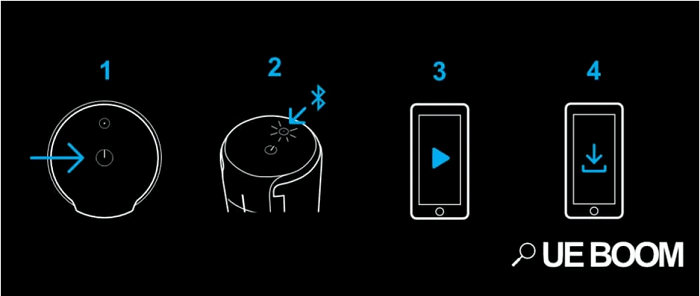
Conecte dos altavoces Bluetooth simultáneamente a través de Ultimate Ears
Para conectar el otro altavoz:
- Conecte cualquiera de las dos cajas a sus dispositivos de reproducción.
- Presione los botones Bluetooth y Volume Up.
- Al cuadro para conectarse, presione el doble del botón Bluetooth.
- Los altavoces se conectarán.
Alternativamente, puede usar el boom de UE para combinar sus altavoces.
4. Audio dual de Samsung
Si tiene auriculares Samsung, puede usar la función de doble audio para sincronizar los dispositivos Bluetooth. Siga los pasos a continuación:
- Abrir Configuración> Conexiones> Bluetooth> Avanzado
- Alternar en la opción de doble audio.
- Para comenzar a usar audio dual, conecte el teléfono a dos altavoces, dos auriculares o cualquiera de los dos. La música se transmitirá a los dos dispositivos. Sin embargo, agregar un tercer dispositivo desconectará el primer dispositivo emparejado.

Conecte dos altavoces Bluetooth simultáneamente a través de Samsung Dual Audio
5. Pareja estéreo HomePod de Apple
Similar a la función de doble audio en Samsung, Apple usa el par estéreo HomePod para compartir música. Para activar la función, siga los pasos a continuación:

Conecte dos altavoces Bluetooth simultáneamente a través del par estéreo HomePod
- En la aplicación de su hogar, verifique que los homepods que se conectarán están en la misma habitación.
- Haga clic en la aplicación Inicio, luego haga doble clic en «HomePod» y haga clic en «Configuración»
- Toque la opción de «crear un par estéreo»
- Haga doble clic en el HomePod para agregar.
- Haga clic en Return> Drone
Usando el par estéreo, puede conectar fácilmente múltiples dispositivos a su iPhone y compartir música a través de Bluetooth
6. Bluetooth 5.0
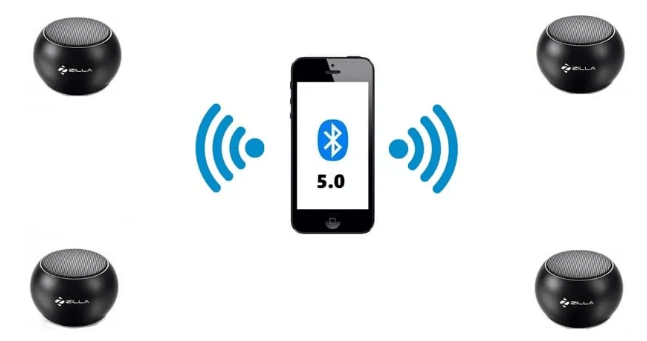
Conecte dos altavoces Bluetooth simultáneamente a través de Bluetooth5
Usando la nueva tecnología Bluetooth 5.0, puede usar fácilmente el transmisor para conectarlo a otros dispositivos y altavoces y luego compartir música. Sin embargo, no todas las compañías han adoptado esta nueva tecnología, pero Apple está liderando hasta ahora y los dispositivos compatibles son iPhone 8 Plus, 8, X y 12. Además, Samsung Galaxy S8 Plus y 8 admiten la tecnología.
7. Amazon Echo y Google Home
Tanto Google Home como Amazon Echo admiten conectar múltiples dispositivos a través de Bluetooth.
7.1 Amazon Echo
Amazon Echo es un altavoz inteligente y, por lo tanto, puede conectarse a través de Bluetooth a muchos altavoces Bluetooth. Para usar el eco:
i. Diga «Abra Configuración», seleccione Configuración en la parte superior de su pantalla ECO.
II. Haga clic en Bluetooth.
Suggested read: Cómo desvincular dos iPhones con el mismo ID de Apple [Guía completa]
iii. Seleccione el altavoz deseado y siga las instrucciones en la pantalla, Alexa le notificará una vez que la conexión sea exitosa.
Para usar la aplicación Alexa:
i. Haga clic en «Dispositivos Alexa» en el menú y luego elija el dispositivo Echo.
II. Haga clic en «Dispositivos Bluetooth»> «Combinar un nuevo dispositivo».
iii. En la lista, haga clic en el dispositivo que necesita agregar.
7.2 Página de inicio de Google
Con los dispositivos de Google Home, es posible vincular con otros altavoces de terceros o caseros. Sin embargo, solo un altavoz se puede vincular a la vez.
- Abra la aplicación, Google Home y haga clic en «Dispositivos».
- Seleccione el altavoz de inicio, en la lista, debe conectarse.
- Haga clic en «Configuración»> «Altavoz de música predeterminado».
- Seleccione el altavoz Bluetooth.
8. JBL Connect
Con JBL, es posible conectar hasta 100 altavoces utilizando los pasos a continuación:
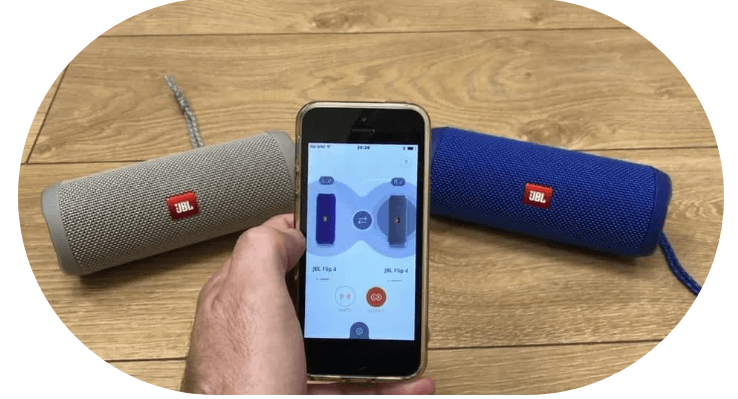
Conecte dos altavoces Bluetooth simultáneamente a través de JBL Connect
- Coloque los dispositivos que desea combinar uno al lado del otro.
- Encienda la columna.
- En el altavoz, encienda el módulo inalámbrico.
- Active el módulo Bluetooth en el teléfono para buscar nuevos dispositivos.
- Seleccione una columna y active el emparejamiento. Una vez conectado, puedes compartir tu música.
Parte 3: Uso de la función de audio compartido
La función de intercambio de audio, a diferencia de Bluetooth, emparejará temporalmente los auriculares Bluetooth compatibles o AirPods y los olvidará una vez que deje de estar en uso.
Los pasos para usar opciones de intercambio de audio incluyen lo siguiente:
A) Los auriculares/auriculares deben conectarse a su iPhone.
b) Los otros AirPods secundarios deben conectarse a los dispositivos emparejados, pero deben permanecer dentro de su caso.
c) acerca los AirPods a su iPhone, luego coloque los auriculares en su oído.
d) Aparecerá un mensaje de intercambio de audio, haga clic en él y luego siga las instrucciones dadas en la pantalla. Si esta opción falla, intente habilitarla manualmente.
e) Desde su centro de control, haga clic en el icono AirPlay.
f) Haga clic en el nombre de su AirPod, luego haga clic en «Compartir audio».
g) Abra la carcasa de los otros AirPods y los acérquese a su iPhone. Haga clic en «Compartir audio».
h) Presione el botón de encendido de la carcasa de AirPod durante unos segundos
Si por casualidad los otros AirPods se usan fuera de su carcasa. Luego siga los pasos a continuación.
a) Asegúrese de que el auricular esté conectado al dispositivo que reproduce la música.
b) Asegúrese de que los segundos AirPods estén en su oído y estén conectados a su dispositivo iOS.
c) Una vez que adquiere acceso al ícono del avión, se pueden usar tres maneras para conectar los dispositivos.
d) Haga clic en el icono AirPlay desde los controles de reproducción.
e) También puede acceder al icono desde el centro de control.
f) El icono AirPlay también se mostrará si se reproduce música.
g) Haga clic en la opción de intercambio de audio.
h) Mueva el dispositivo al lado del dispositivo iOS, aparecerá una ventana emergente. Haga clic en «Compartir audio.
i) Se solicitará el otro dispositivo que se debe conectar si desean unirse, haga clic en unirse.
Al unirse a los dispositivos, ahora puede compartir música usando Bluetooth con los otros dispositivos.
A menos que tenga las herramientas y el conocimiento adecuados, compartir música con múltiples dispositivos simultáneamente a través de Bluetooth puede ser una tarea difícil. Este artículo le presentó las diversas formas en que puede conectar dos o más altavoces Bluetooth simultáneamente usando un iPhone para compartir música usando Audio Share o mediante otras aplicaciones.
